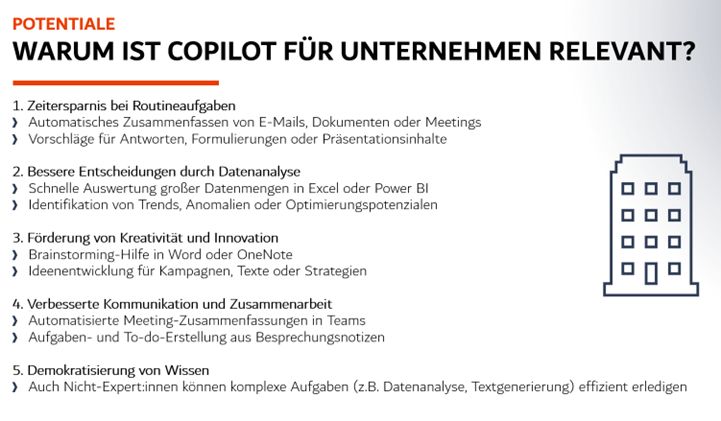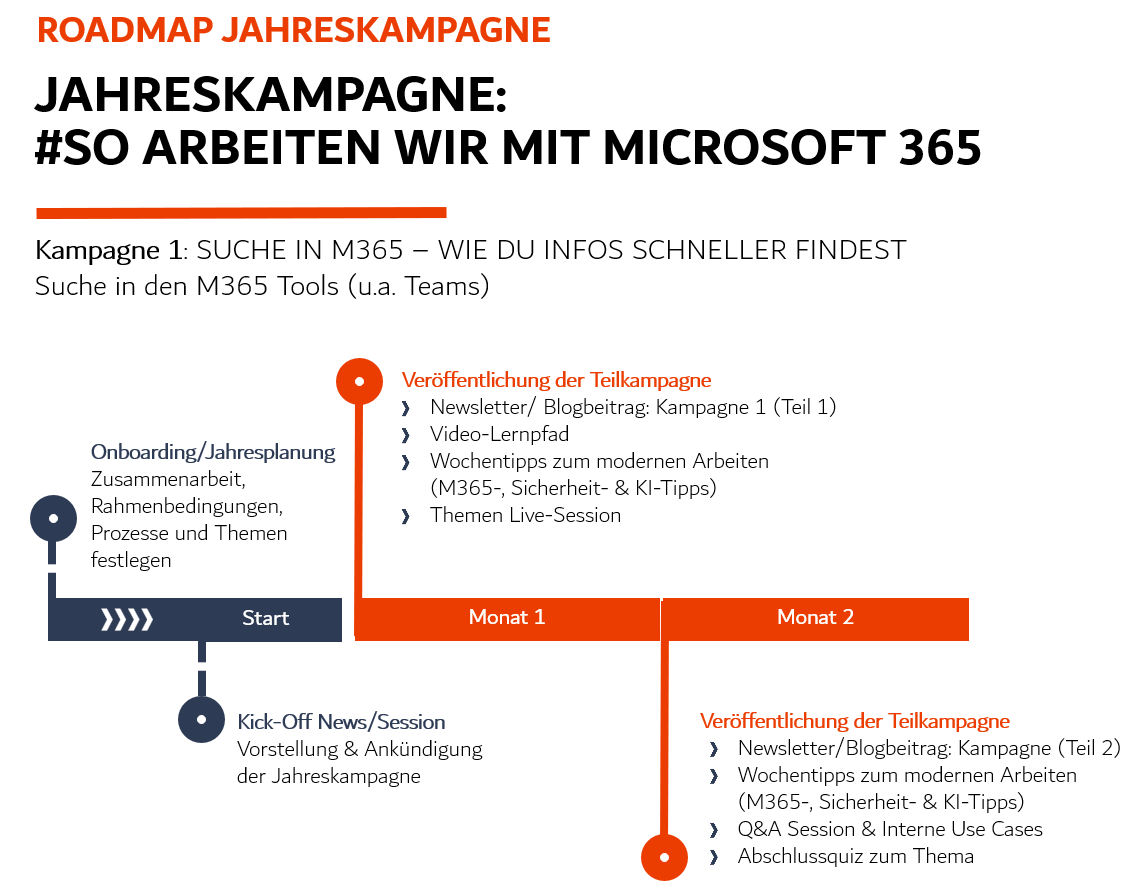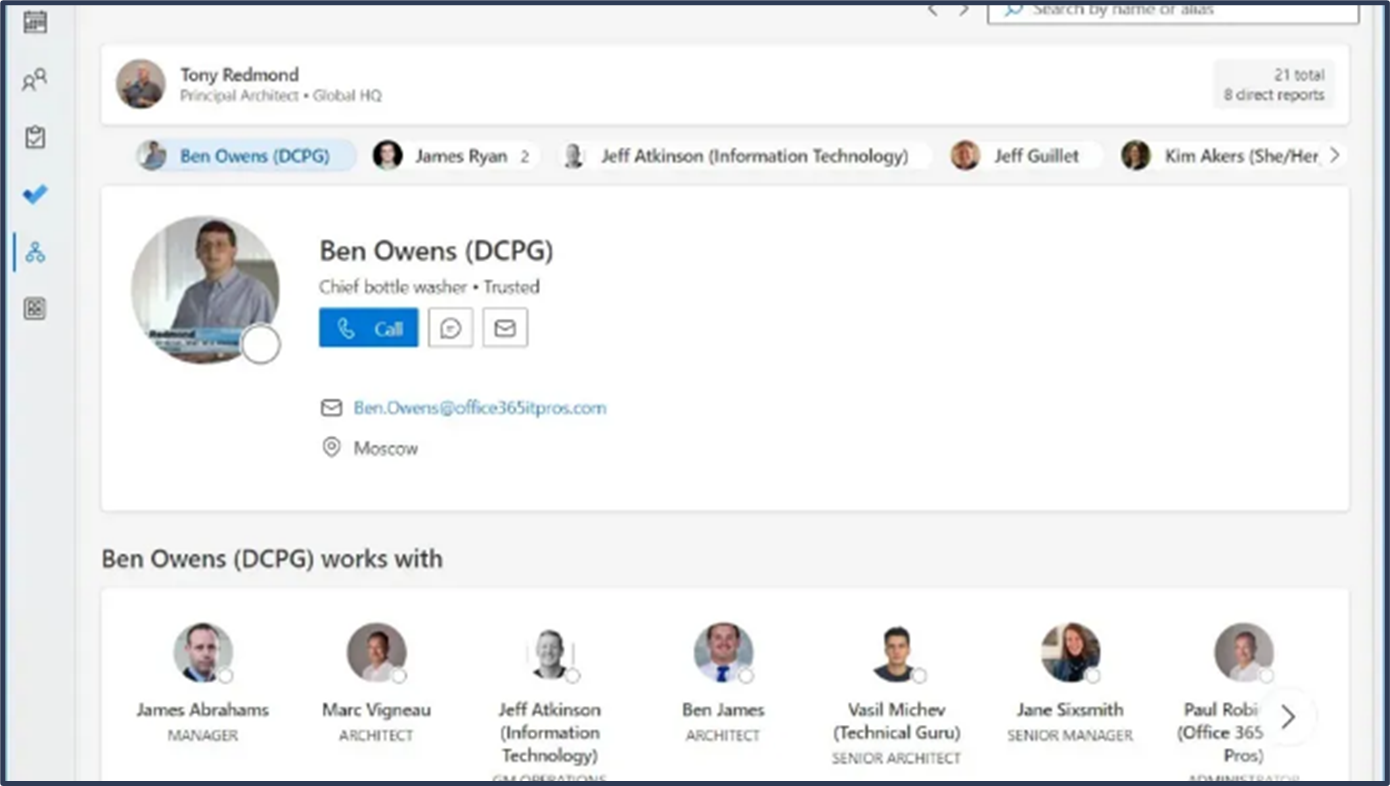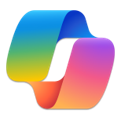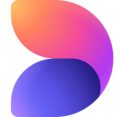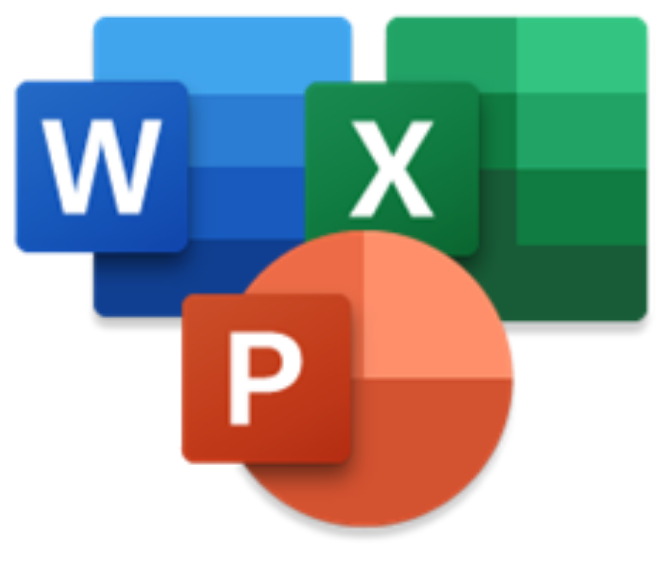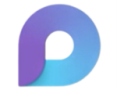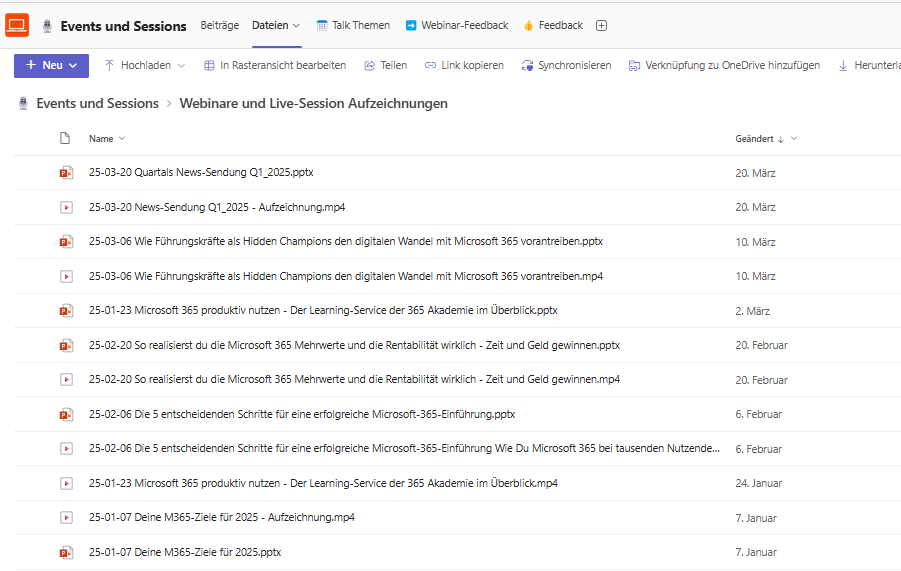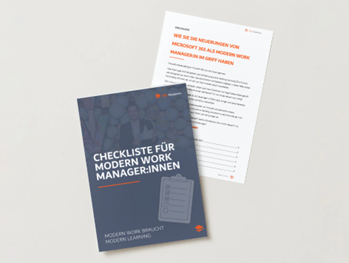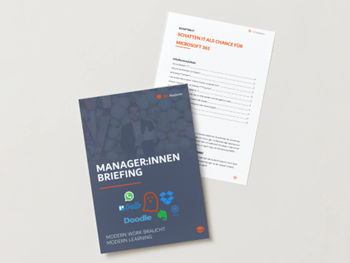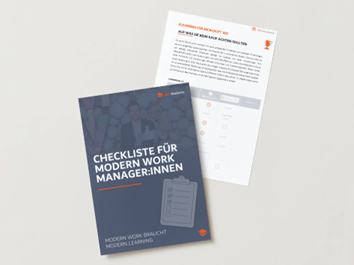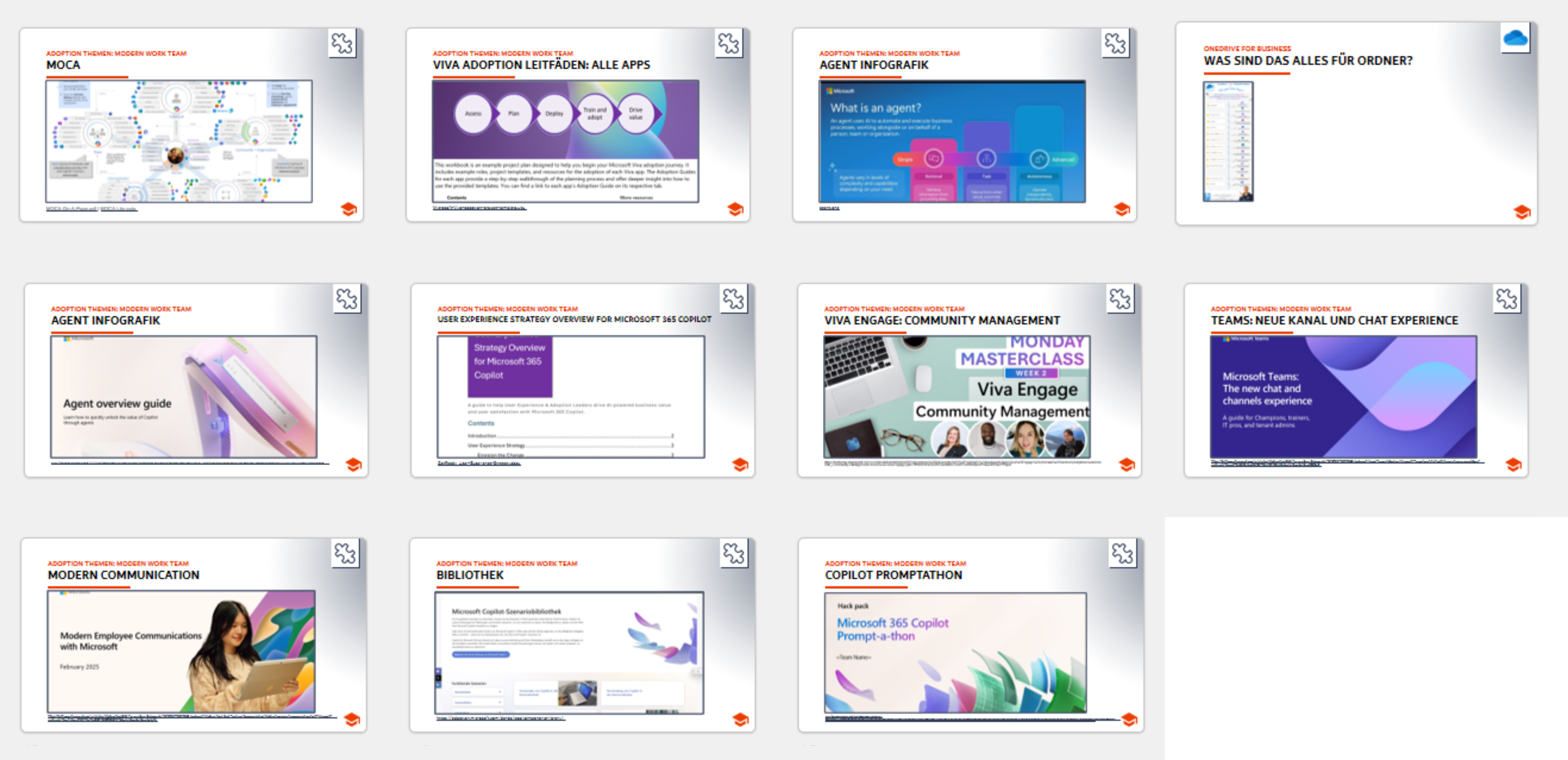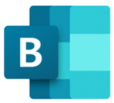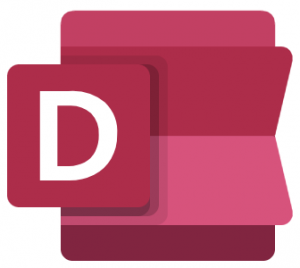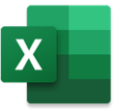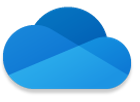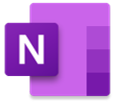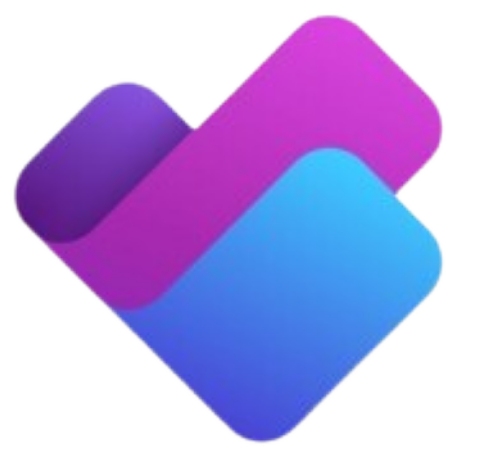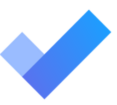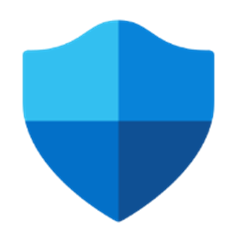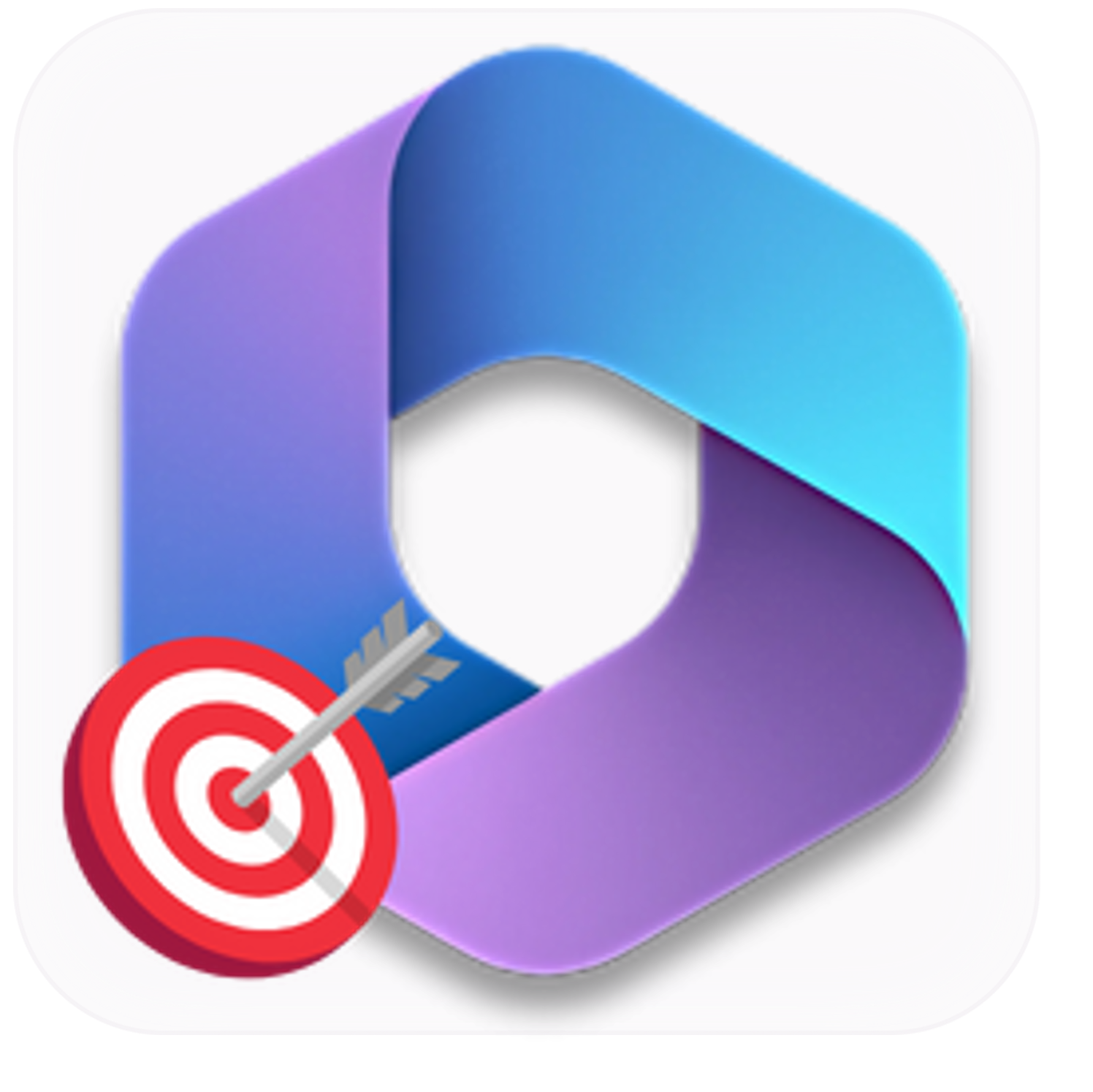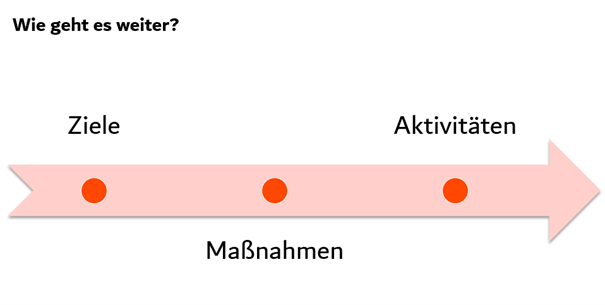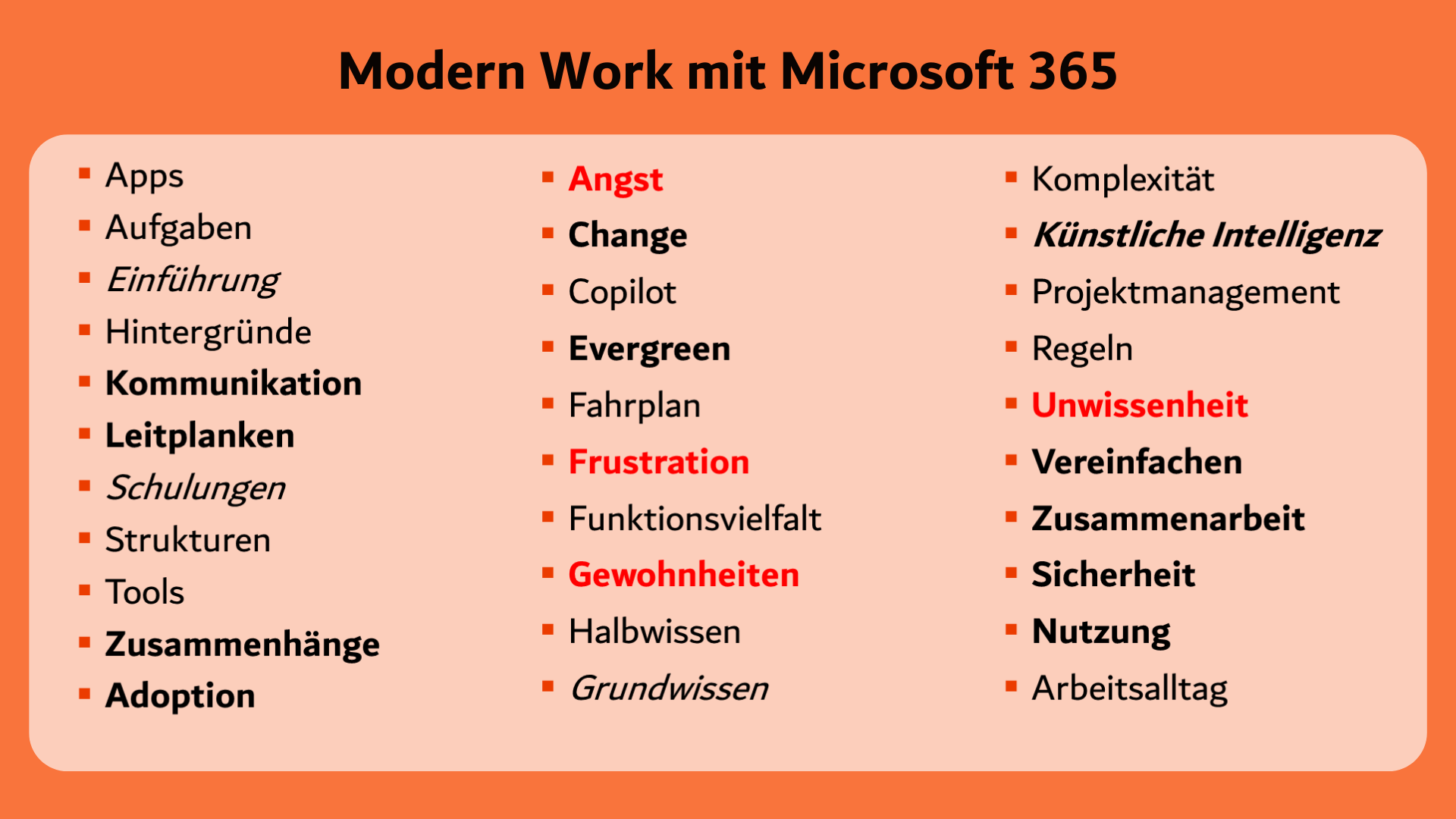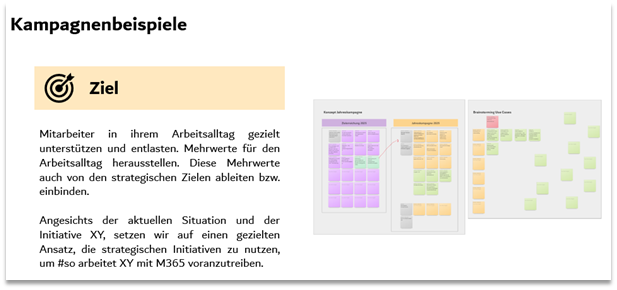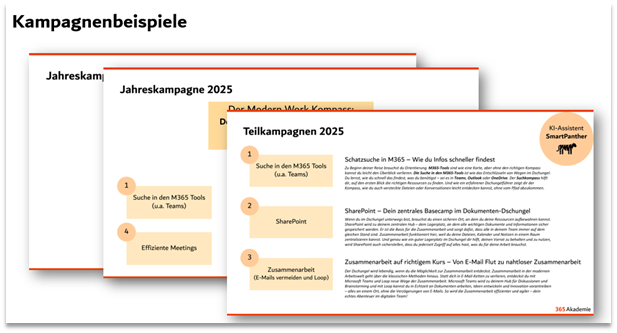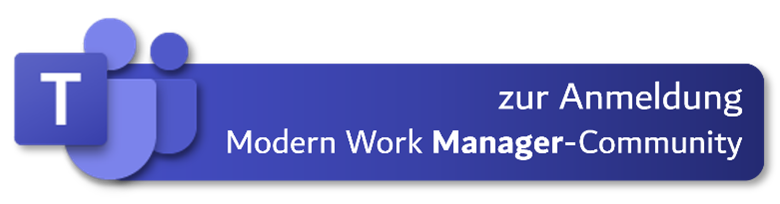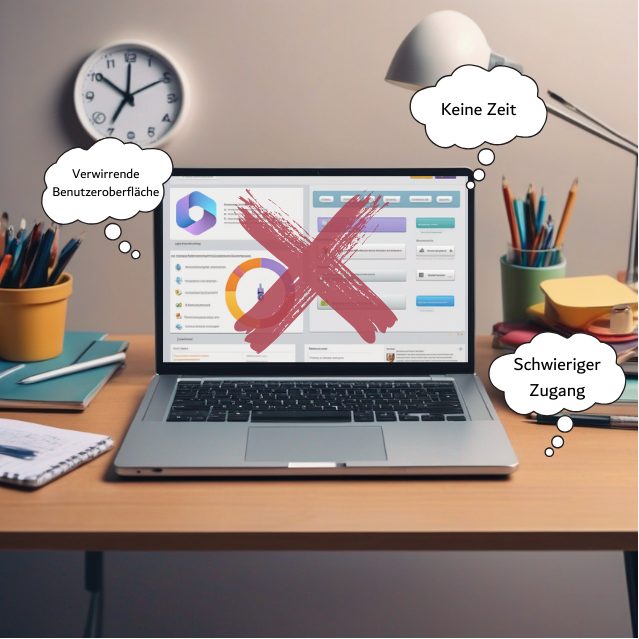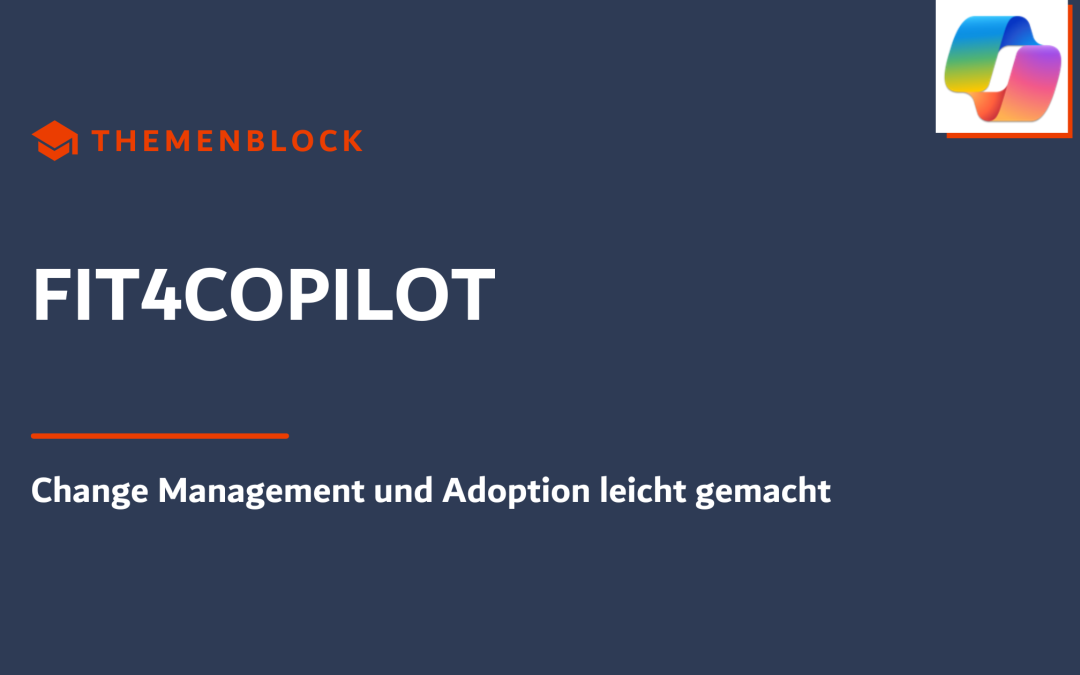
FIT4Copilot
Microsoft 365 Copilot produktiv nutzen
In einem unserer letzten Webinare haben wir ein Thema beleuchtet, das viele M365-Verantwortliche aktuell umtreibt: Wie gelingt es dir, Microsoft 365 Copilot nicht nur einzuführen, sondern auch produktiv zu nutzen? Im Fokus standen konkrete Strategien für eine nachhaltige Adoption und ein gezieltes Change Management – damit Copilot in deinem Unternehmen nicht nur lizenziert ist, sondern echten Mehrwert für deine Mitarbeitenden bringt. Die wichtigsten Erkenntnisse stellen wir dir in diesem Beitrag kompakt und praxisnah bereit.
Wenn Lizenzen da sind – aber die Nutzung stockt
Vielleicht kennst du diese Situation auch: Dein Unternehmen hat in Copilot-Lizenzen investiert – doch die Produktivität deiner Mitarbeitenden steigt nicht im erwarteten Maß. Stattdessen häufen sich Rückfragen wie: „Was kann ich damit eigentlich machen?“ oder „Wann darf ich das überhaupt nutzen?“.
Deine Mitarbeitenden wissen nicht, wie sie Copilot sinnvoll und produktiv einsetzen können, verlieren sich in der Prompt-Erstellung, sind unzufrieden mit den Ergebnissen, probieren sich noch weitere 2 Stunden damit aus – und verlieren dadurch unnötig Zeit.
Das Resultat:
Unsicherheit im Umgang mit neuen Funktionen
Mehr Aufwand statt Entlastung
Geringe Akzeptanz und fehlende Nutzung
Frustrierte Rückfragen an IT oder Projektverantwortliche
Der Kern dieser Herausforderung: Es fehlt nicht an Funktionen – sondern an strategischer Einführung, zielgerichteter Befähigung und konkretem Praxisbezug.
Wie dein Unternehmen Copilot strategisch und zielorientiert einführt
Erfolgreiche Unternehmen setzen bei der Einführung von Microsoft 365 Copilot nicht auf Zufall oder rein technische Rollouts, sondern auf strukturierte Begleitung. Unser erprobter Ansatz kombiniert Change Management, klare Kommunikation und praxisnahes Enablement. Wie das aussehen kann, siehst du hier: Microsoft 365 Lerninhalte-Integration
Diese fünf Elemente sind entscheidend:
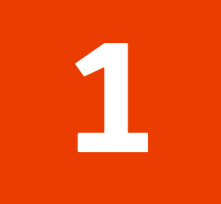
Ein strategischer Plan statt isoliertem Rollout
-
- Klare Zielsetzung: Was soll Copilot im Unternehmen konkret verbessern?
- Abgleich mit Unternehmensstrategie: Welche Bereiche profitieren besonders?

Kommunikation mit Mehrwert
-
-
- Mitarbeitende verstehen, warum Copilot eingeführt wird
- Verbindung zum Arbeitsalltag: Was ändert sich für mich?
-
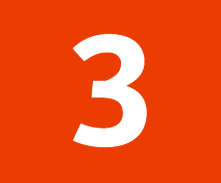
Gezielte Befähigung der Mitarbeitenden
- Unterscheidung nach Nutzergruppen: Einsteiger:innen, Power-User, Management
- Individuelle Lernpfade mit kompakten, praxisbezogenen Inhalten

Integration in bestehende Lern- und Supportstrukturen
- Copilot wird nicht als „Sonderfall“ behandelt, sondern eingebettet in bestehende Formate
- Kombination aus Videolektionen, Quicktipps, Live-Sessions und begleitenden Materialien
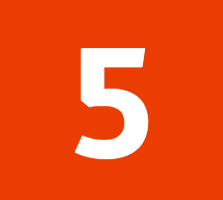
Messbarkeit & Feedback
-
- Umfragen und interaktive Sessions zur Wirksamkeit von Lerninhalten
- Kontinuierliche Anpassung auf Basis realer Rückmeldungen
Konkrete Maßnahmen, mit denen du den Wandel begleitest
Die produktive Nutzung von Microsoft 365 Copilot ist kein Selbstläufer. Doch mit einer durchdachten Enablement-Strategie kann dein Unternehmen vom Start weg klare Fortschritte erzielen:
- Effizienzgewinne: Schon kleine Tipps sparen täglich Zeit – eine Minute pro Mitarbeitenden kann sich über das Jahr hinweg zu einem vollen Arbeitsjahr summieren.
- Mehr Sicherheit im Umgang: Mitarbeitende, die wissen, wann sie Copilot nutzen können (und wann nicht), arbeiten souveräner und mit weniger Rückfragen.
- Weniger Frustration: Orientierung und konkrete Anwendungsbeispiele helfen dabei, Unsicherheiten abzubauen – und den tatsächlichen Mehrwert von Copilot zu erleben.
- Gezielte Weiterentwicklung: Durch Live-Feedback, Quizzes und Umfragen weißt du genau, wo noch Wissenslücken bestehen – und wie deine Kampagnen weiterentwickelt werden können.
Ein entscheidender Faktor für die Qualität unserer Inhalte: Unser Geschäftsführer Thomas Maier ist nicht nur Microsoft Certified Trainer (MCT), sondern auch Microsoft MVP. Das bedeutet:
Wir erhalten neue Entwicklungen direkt von Microsoft – oft sogar vor dem offiziellen Rollout.
Unsere Lerninhalte sind frühzeitig aktuell – und basieren auf dem, was in der Praxis wirklich gebraucht wird.
Als aktive Begleiter in der Community und Feedbackgeber bei Microsoft gestalten wir die Entwicklung von Copilot-Inhalten aktiv mit.
Genau dieses Wissen fließt in unsere Lernpfade, Tipps und Use Cases ein – praxisnah, aktuell und anwendungsorientiert. Wenn dein Unternehmen also nicht nur „mitziehen“, sondern Copilot strategisch und zielorientiert nutzen möchte, lohnt sich ein Blick in unsere Lerninhalte. Einen ersten Einblick dazu findest du hier: Microsoft 365 Lernvideos.
Potenziale erkennen
Du möchtest mehr darüber erfahren, wie Copilot gezielt im Arbeitsalltag deiner Organisation verankert werden kann? Dann werde Teil unserer Modern Work 365 – Manager Community.
Dort findest du:
- Die vollständige Webinar-Aufzeichnung inklusive Präsentation
- Exklusive Praxisbeispiele und Materialien zur Copilot-Einführung
- Regelmäßige Impulse rund um Change, Adoption und M365 Enablement
Die Community ist der ideale Ort für alle, die den Wandel aktiv mitgestalten und voneinander lernen wollen.
👉 Jetzt kostenlos beitreten und Zugriff auf alle Inhalte sichern